كيفية تقليل حجم الفيديو باستخدام VLC - طرق سريعة
البحث عن كيفية ضغط الفيديو في VLC؟ يبحث العديد من الأشخاص عن طريقة سهلة لتقليل حجم مقاطع الفيديو الخاصة بهم لأنهم لا يمتلكون مساحة تخزين كافية لأجهزتهم. لحسن الحظ ، يحتوي VLC Media Player على ميزة حيث يمكنك ضغط أي مقاطع فيديو. لذلك ، إذا كنت من مستخدمي Windows أو Mac ، فربما تريد استخدام هذه الأداة لضغط مقاطع الفيديو الخاصة بك. اقرأ عمليات الكتابة هذه لمعرفة كيفية تقليل مقاطع الفيديو باستخدام VLC وأفضل تطبيقات البرامج البديلة.
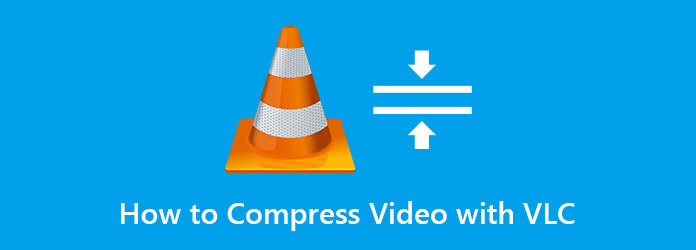
الجزء 1. كيفية ضغط الفيديو باستخدام VLC
يعد VLC Media Player أكثر مشغلات الوسائط القياسية التي يستخدمها الكثير من الأشخاص. يمكن لمشغل الوسائط هذا تشغيل جميع تنسيقات الفيديو والصوت ، بما في ذلك MP4 و AVI و MKV و M4V و WebM و VOB و FLV و 3GP و MP3 والمزيد. بالإضافة إلى ذلك ، يحتوي على واجهة مستخدم بسيطة ، مما يجعل من السهل تشغيل أي مقاطع فيديو تريدها. وما لا يعرفه المستخدمون الآخرون هو أنه يحتوي أيضًا على ميزات أخرى لاستخدامها ، مثل ضاغط الفيديو ومحول الفيديو ومقطع الفيديو. علاوة على ذلك ، يمكنك تنزيله على جميع الأنظمة الأساسية متعددة الوسائط ، مثل Windows و Mac و Linux. لذلك ، إذا كنت تريد ضغط مقطع فيديو باستخدام VLC ، فيمكنك تنزيله مجانًا على جهازك. ومع ذلك ، فإنه يقوم فقط بضغط مقاطع الفيديو الخاصة بك باستخدام ميزة أساسية.
كيفية ضغط مقاطع الفيديو باستخدام VLC Media Player:
الخطوة1تحميل VLC ميديا بلاير على جهازك ، اتبع عملية التثبيت ، وقم بتشغيل التطبيق على جهازك.
الخطوة2بمجرد فتح VLC ، انتقل إلى الوسائط، ثم انقر فوق تحويل / حفظ .
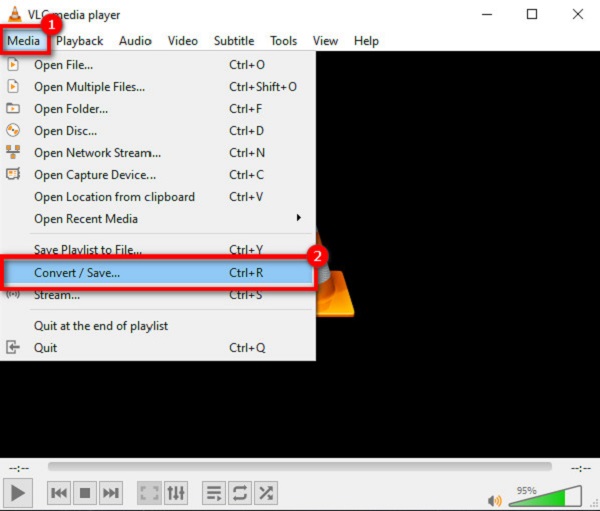
الخطوة3ستظهر علامة تبويب جديدة في المكان الذي تحدد فيه ملف قم بتقديم ثم انقر فوق + إضافة زر لتحميل الفيديو الذي تريد ضغطه. بعد تحميل الفيديو الخاص بك ، انقر فوق تحويل / حفظ .
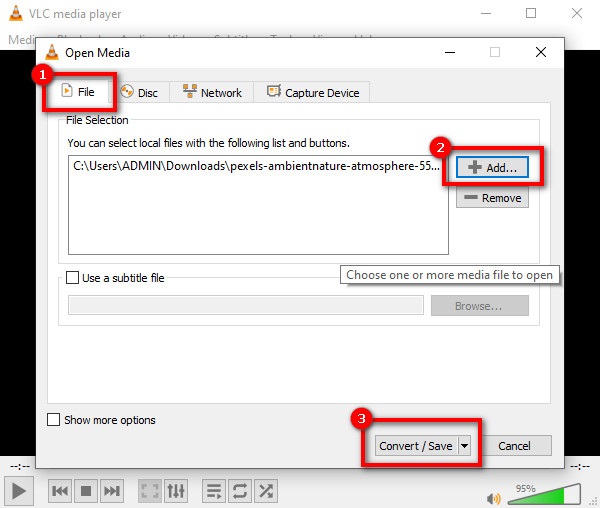
الخطوة4وبعد ذلك ، أ تحول ستظهر النافذة حيث تحدد تنسيق الإخراج الذي تريده لمقطع الفيديو الخاص بك من ملف المنسدلة زر بجانب ملفي الشخصي. بعد ذلك ، انقر فوق رمز الإعدادات لفتح نافذة إصدار الملف الشخصي. ثم افتح علامة تبويب برنامج ترميز الفيديو وحدد إعدادات معدل بت, الجودة، و معدل الاطار من إخراج الفيديو الخاص بك. بمجرد الانتهاء من ضبط ملف تعريف الفيديو الخاص بك ، انقر فوق حفظ زر ، ثم انتقل إلى الخطوة التالية.
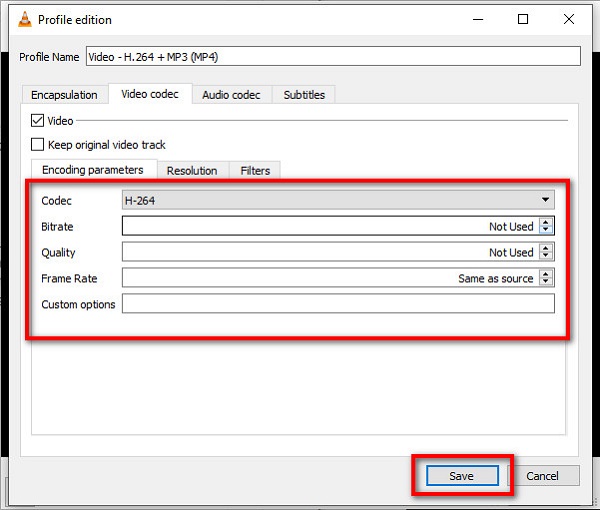
الخطوة5في لوحة الوجهة ، انقر فوق تصفح زر لتحديد وجهة الإخراج الخاص بك في مجلدات جهاز الكمبيوتر الخاص بك. أخيرًا ، انقر فوق الزر "ابدأ" لضغط الفيديو الخاص بك.
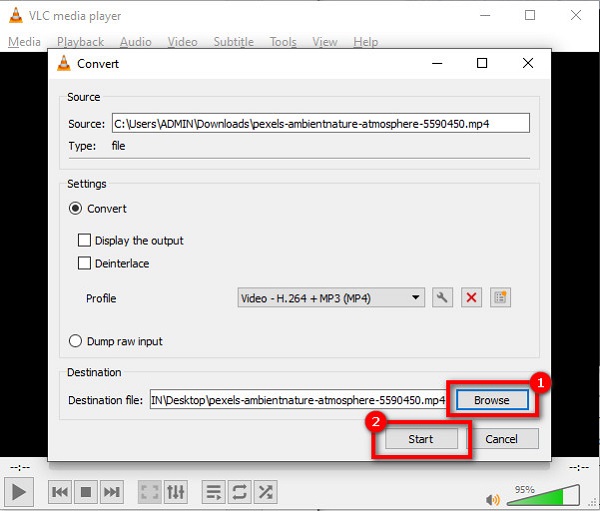
وهذا كله يتعلق بكيفية ضغط ملف فيديو على VLC. تكمن مشكلة استخدام ضاغط VLC في أنه من الصعب اتباعه قليلاً ويمكنه فقط ضغط مقاطع الفيديو باستخدام الضغط الأساسي.
الجزء 2. أفضل البدائل لمشغل الميديا VLC
إذا لم تكن راضيًا عن ضاغط الفيديو الخاص بـ VLC Media Player ، فاقرأ هذا الجزء. في هذا الجزء ، ستعرف أفضل البدائل لـ VLC. يمكنك العثور على العديد من ضواغط الفيديو على الإنترنت ، لكننا اخترنا أفضل الأدوات والموصى بها. إليك كيفية ضغط مقطع فيديو باستخدام ضواغط الفيديو الأكثر فاعلية عبر الإنترنت وغير متصل.
Tipard Video Converter Ultimate (غير متصل)
Tipard Video Converter Ultimate هو ضاغط فيديو قياسي يوصي به العديد من المستخدمين. باستخدام ميزة ضاغط الفيديو ، يمكنك بسهولة ضبط حجم الفيديو وتنسيقه ودقته ومعدل البت فيه. علاوة على ذلك ، يحتوي على واجهة برمجية سهلة الاستخدام ، مما يجعلها أداة سهلة الاستخدام للمبتدئين. ولا داعي للقلق إذا كانت هذه الأداة تدعم الفيديو الخاص بك لأن Tipard Video Converter Ultimate يدعم أكثر من 500 تنسيق لملفات الصوت والفيديو ، مثل AVI و MP4 و MOV و MKV و VOB و WebM و M4V وما إلى ذلك. لاستخدامها ، يمكنك إنتاج مخرجات عالية الجودة باستخدام هذه الأداة. الأمر الأكثر إثارة للإعجاب هو أنه يمكنك تنزيله مجانًا على جميع منصات الوسائط ، بما في ذلك Windows و Mac و Linux.
كيفية تقليل حجم ملف الفيديو باستخدام Tipard Video Converter Ultimate:
الخطوة1أولا ، تنزيل Tipard Video Converter Ultimate على جهازك من خلال النقر فوق تحميل الزر أدناه. بعد تثبيته ، قم بتشغيل التطبيق على جهازك.
الخطوة2وعلى واجهة البرنامج الرئيسية ، انتقل إلى الأدوات لوحة وحدد ملف ضاغط الفيديو الخيار.
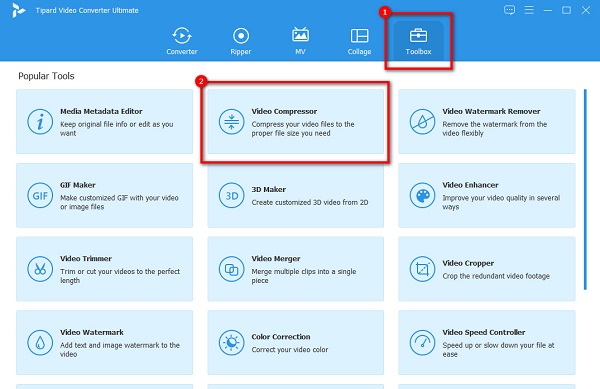
الخطوة3المقبل، انقر فوق زائد (+) زر تسجيل لاستيراد الفيديو الذي تريد ضغطه. ستظهر مجلدات جهازك حيث تقوم بتحديد ملف الفيديو الخاص بك والنقر فوق ساعات العمل.
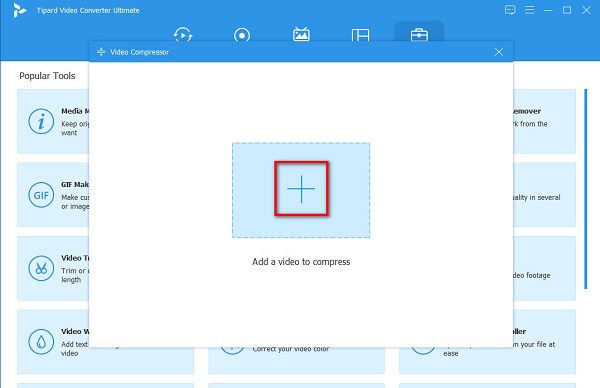
الخطوة4في الواجهة التالية ، يمكنك ضبط ملف الحجم والتنسيق والدقة ومعدل البت من الفيديو الخاص بك لتقليل حجم ملفه. لكن في هذا الدليل ، سنقوم بتعديل الحجم لضغط الفيديو الخاص بك. اضبط شريط التمرير على الجانب الأيسر لتقليل حجم ملف الفيديو الخاص بك.
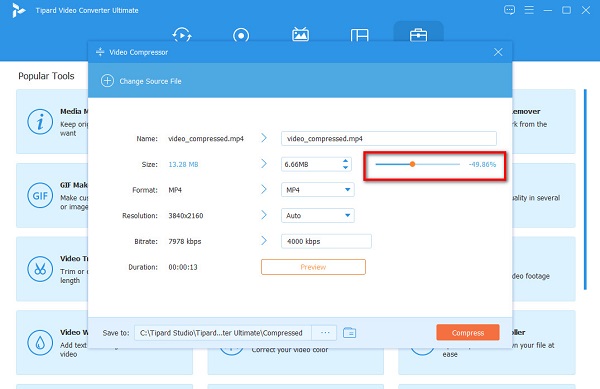
الخطوة5أخيرًا ، يمكنك مشاهدة معاينة الإخراج الخاص بك للتحقق من الفيديو الخاص بك. وبمجرد أن تكون موافقًا عليه ، انقر فوق ضغط .
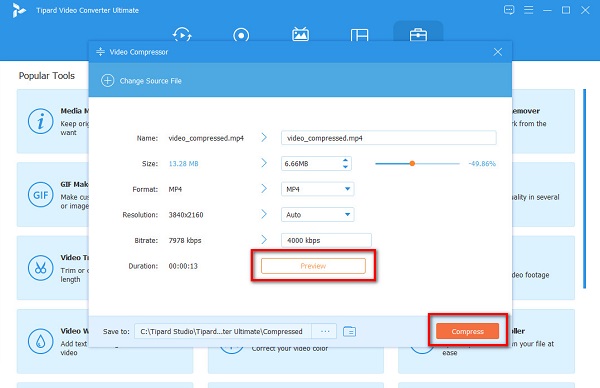
قراءة سهلة؟ بهذه الخطوات السهلة ، يمكنك تقليل حجم ملف الفيديو الخاص بك باستخدام Tipard Video Converter Ultimate.
XConvert (عبر الإنترنت)
XConvert هو على الانترنت ضاغط الفيديو يمكنك استخدامه مجانًا. هذا التطبيق هو أيضًا بديل إذا كنت تبحث عن كيفية ضغط الملفات في VLC. بالإضافة إلى ذلك ، يمكنك تقليل حجم الفيديو الخاص بك من خلال أربعة خيارات: عن طريق ضبط النسبة المئوية لحجم الملف ، والإعداد المسبق باستخدام CRF ، ومعدل البت المتغير ، ومعدل البت الثابت. بالإضافة إلى ذلك ، يتميز بواجهة سهلة الاستخدام وآمن للاستخدام. علاوة على ذلك ، يمكنك تحديد تنسيق إخراج الفيديو الخاص بك وبرنامج الترميز الذي تريده. علاوة على ذلك ، يمكنك اختيار الملفات التي تريد ضغطها من جهازك أو Dropbox أو Google Drive. لكن عيب هذه الأداة هو أنها تحتوي على العديد من الإعلانات المزعجة التي قد تكون مزعجة.
خطوات كيفية ضغط الفيديو باستخدام XConvert:
الخطوة1افتح المستعرض الخاص بك ، وابحث في XConvert في مربع البحث. ثم ضع علامة في إضافة ملفات على واجهة المستخدم الرئيسية لتحميل الفيديو الذي تريد ضغطه.
الخطوة2بعد تحميل الفيديو الخاص بك ، حدد الطريقة التي تريدها لضغط الفيديو الخاص بك على الجانب الأيمن من الواجهة. الخيار الموصى به هو النسبة المئوية لحجم الملف.
الخطوة3أخيراً: اضغط مع الاستمرار على شريط التمرير واسحبه لضبط حجم الفيديو الخاص بك. ثم ، انقر فوق ضغط زر لبدء ضغط الفيديو الخاص بك. ثم انتظر بضع ثوان ، وهذا كل شيء!
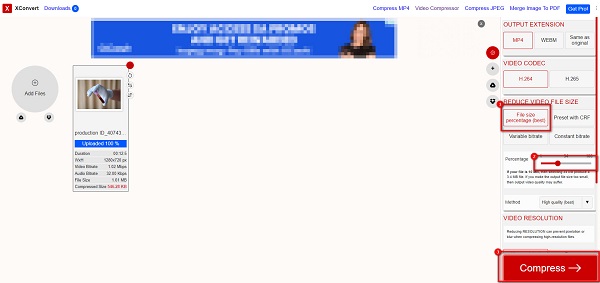
الجزء 3. أسئلة وأجوبة حول كيفية ضغط الفيديو باستخدام VLC
هل يمكنني تحويل 4K أو 1080p على VLC؟
نعم. باستخدام VLC Media Player ، يمكنك تحويل أي فيديو ، بما في ذلك فيديو 4K أو 1080p.
هل يؤثر مشغل وسائط VLC على جودة الفيديو الخاص بك عند ضغطه؟
لا ، يمكنك ضغط الفيديو الخاص بك باستخدام مشغل وسائط VLC دون أن تفقد جودته لأنه يحتوي على عملية ضغط غير ضائعة.
هل يمكنك ضغط ملف MKV على VLC؟
لحسن الحظ ، يدعم VLC تنسيق MKV. يمكنه بسهولة قراءة تنسيق MKV ، ويمكّنك من ذلك ضغط مقاطع فيديو MKV.
وفي الختام
إذا كنت أحد الأشخاص الذين يبحثون عن طريقة ضغط مقاطع الفيديو في VLC، إذن ستجد إجابتك في هذا المقال. سيساعدك VLC بالتأكيد على ضغط الفيديو الخاص بك. ولكن إذا كنت تريد إنتاج مخرجات عالية الجودة ، فقم بتنزيل Tipard Video Converter Ultimate الآن.







